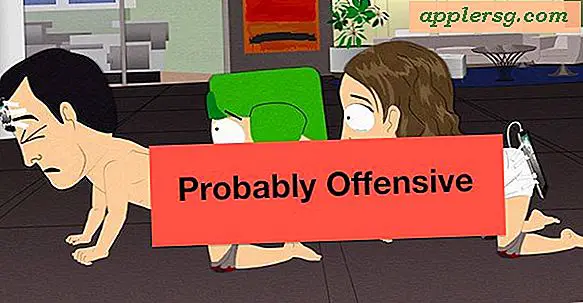Sådan oprettes bøger i Microsoft Word 2007
Microsoft Office Word 2007 kan hjælpe dig med at oprette en bog, uanset om du skriver en afhandling, manual, e-bog eller opskriftsbog. Du finder skabeloner, der hjælper dig med at designe og formatere den bogtype, du ønsker. Ved at bruge Words skabeloner sparer du tid og behøver ikke starte helt fra bunden. Det er vigtigt at bevise dit arbejde for fejl, når du indtaster indholdet til din bog. Word inkluderer indbygget stave- og grammatikkontrol, en synonymordbog og ordtæller, så du kan færdiggøre din bog hurtigere.
Trin 1
Åbn Microsoft Word 2007. Klik på Microsoft Office-knappen, og vælg "Ny". Dialogboksen "Nyt dokument" åbnes.
Trin 2
Vælg "Flere kategorier" i venstre rude under "Microsoft Office Online." Vælg derefter "Bøger" fra listen over valg, og find den bogtype, du vil oprette.
Trin 3
Dobbeltklik for at åbne den ønskede skabelon og redigere den. Tilføj det indhold, du har brug for, og fjern det, du ikke ønsker.
Trin 4
Skift visningen ved at vælge fanen "Vis" og klikke på "Udskriftslayout", så du nemt kan se sidehoveder og sidefødder. For at redigere sidehovedet eller sidefoden skal du finde sidehovedet / sidefoden på din side og dobbeltklikke på det. For at vende tilbage til hovedindholdet i dit dokument skal du klikke på "Luk sidehoved og sidefod" i fanen "Design".
Trin 5
Brug stavekontrollen til at kontrollere din bog for stavefejl ved at trykke på “F7” på tastaturet. For at udnytte Words indbyggede forskning skal du vælge fanen "Review" og klikke på "Research". Opgaveruden "Forskning" åbnes. Indtast dit spørgsmål under "Søg efter:" og tryk på "Enter" -tasten for at se resultaterne.
Trin 6
Rediger dine sideindstillinger ved at klikke på fanen "Sidelayout" og klikke på pilen på rullemenuen under "Sideopsætning" for at åbne dialogboksen "Sideopsætning".
Trin 7
Vælg retningen (stående eller liggende) for din bog ved at klikke på fanen "Margener".
Trin 8
Juster antallet af sider for din bog ved at klikke på rullelisten ved "Flere sider." Vælg "2 sider pr. Ark", "Bogfold" eller "Omvendt bogfold", afhængigt af den mulighed du har brug for. Du får vist et eksempel på din side under indstillingen. Klik derefter på "OK".
Trin 9
Se det færdige produkt, inden du udskriver din bog ved at vælge Microsoft Office-knappen. Klik på "Udskriv" og "Eksempel på udskrivning."
Gem dit arbejde ved at klikke på knappen "Gem" fra værktøjslinjen Hurtig adgang.